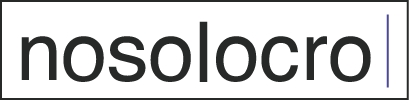Herramientas de CRO / Microsoft Clarity 2: Configuración de GA4
En este artículo voy a explicar cómo configurar GA4 con Microsoft Clarity para poder utilizar eventos y páginas para filtrar tanto grabaciones como heatmaps. Algo muy útil cuando estamos analizando los por qués de algún comportamiento concreto de usuarios.
Una vez hemos instalado el script como contábamos en el artículo de Microsoft Clarity 1: Instalación tenemos que configurar la herramienta para intentar sacarle el máximo partido posible.
La principal acción de configuración a llevar a cabo es conectar Clarity y GA4. Es una acción sencilla pero tendremos que tener alguna cosa en cuenta a la hora de hacer esta configuración.
Vamos a empezar, primero entra en Microsoft Clarity y selecciona tu proyecto:
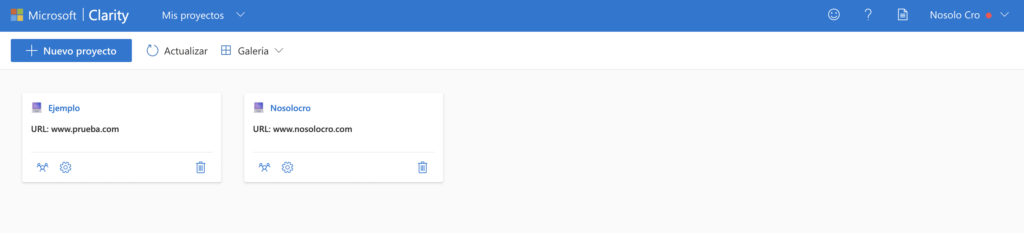
Te recomiendo que la sesión de navegación en la que tienes la cuenta de Microsoft Clarity coincida con la cuenta dónde tienes alojada la cuenta de Ga4
Selecciona tu cuenta y ve al área de configuración de la cuenta. En esa sección se encuentra la opción de vincular tu cuenta con Google Analytics:
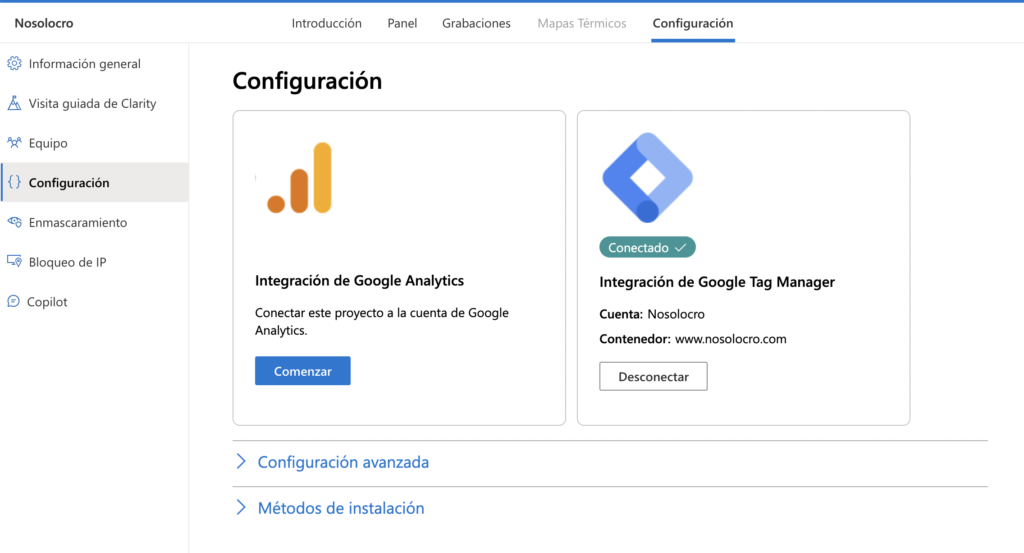
Tal y como se indicaba en el Capítulo 1 de Microsoft Clarity, se abrirá un cuadro de dialogo para dar permisos a nuestra cuenta de Google Analytics, aquí seguimos los patrones de instalación de Windows, «Sí a todo» y continuar:
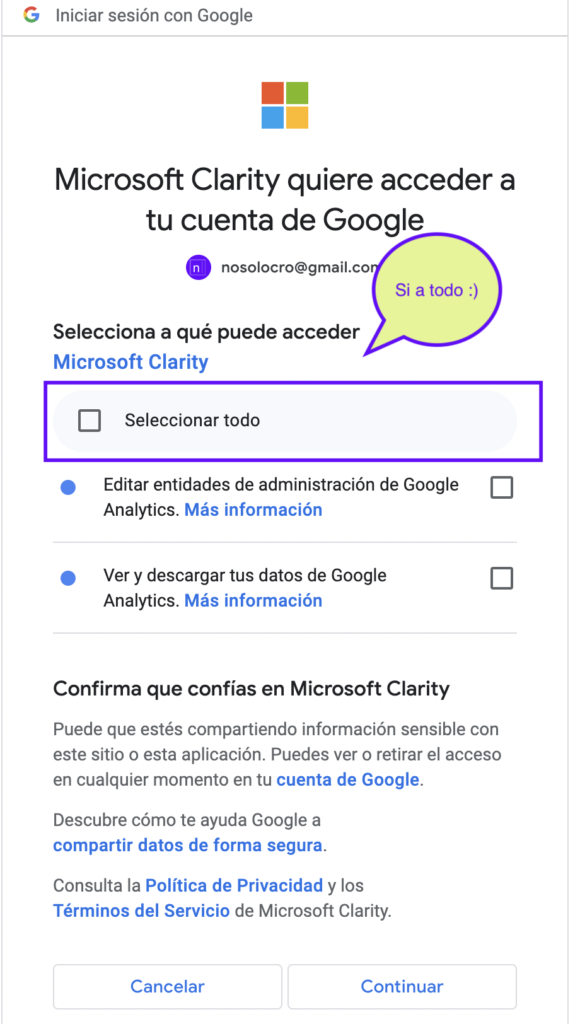
A continuación se abrirá un cuadro de dialogo donde podrás seleccionar tu cuenta de GA4, sí de GA4, te recuerdo que Google Analytics está disfrutando de su tan merecida jubilación:
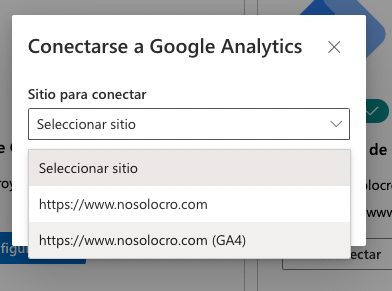
Pasados unos segundos ya podrás ver que el estado de la pantalla inicial pasa de estar como «Configurar» a «Conectado». Si es así de fácil. ¿Que te permite está conexión con GA4? En este tema profundizaré más adelante, pero principalmente te permite, entre otras cosas, tener filtros avanzados gracias a la información recogida en GA4 y tener los datos principales cuantitativos en una misma herramienta, y todo esto en una configuración de 5 minutos.
Espero que te sirva de ayuda y que te acerque más a conocer qué está pasando en tu site.
¡Gracias mil por leerme!